
NộI Dung
Nếu bạn không muốn sử dụng bàn phím và chuột khi chơi game trên máy Mac, thì đây là cách sử dụng bộ điều khiển PS4 trên máy Mac.
Mặc dù Windows là nền tảng chơi game thống trị, nhưng Mac chơi game tốt hơn nhiều so với trước đây, đặc biệt là với Steam bây giờ trên Mac với nhiều trò chơi hoạt động với OS X.
Nhiều trò chơi có thể được chơi bằng bàn phím và chuột, nhưng đơn giản là có một số trò chơi thực sự cần một bộ điều khiển để chơi chúng đầy đủ. Trò chơi đua xe và trò chơi thể thao là hai thể loại mà cá nhân tôi nghĩ là tốt hơn với bộ điều khiển, thay vì bàn phím và chuột.
Tuy nhiên, nếu bạn chơi game nhiều trên máy Mac, bàn phím và chuột thực sự là cách điều khiển trò chơi duy nhất của bạn, nhưng bạn có thể ngạc nhiên khi biết rằng bạn có thể dễ dàng kết nối bộ điều khiển PS4 với máy Mac qua Bluetooth.

Bộ điều khiển PS4 được người hâm mộ yêu thích vì khả năng Bluetooth của nó, giúp kết nối với máy tính Windows khá dễ dàng.
Trong mọi trường hợp, nếu bạn muốn sử dụng bộ điều khiển PS4 trên máy Mac, thì đây là cách làm.
Kết nối bộ điều khiển PS4 với máy Mac của bạn
Điều đầu tiên bạn muốn làm để sử dụng bộ điều khiển PS4 với OS X là bật Bluetooth Mac của bạn. Để làm điều này, đi vào Tùy chọn hệ thống, bấm vào Bluetooth và bật nó lên nếu nó không có sẵn.
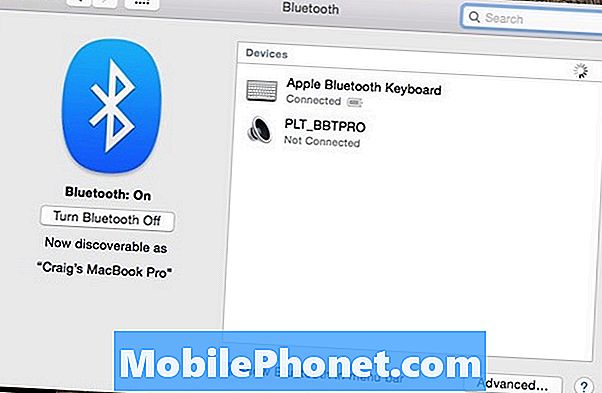
Khi Bluetooth được bật, nhấn và giữ các nút PlayStation và Share trên bộ điều khiển PS4 cùng lúc cho đến khi thanh điều khiển Ánh sáng thanh bắt đầu nhấp nháy.
Bộ điều khiển PS4 cuối cùng sẽ xuất hiện bên dưới trong danh sách Thiết bị trong bảng cài đặt Bluetooth như Bộ điều khiển không dây.
Bấm vào Bộ điều khiển không dây và sau đó nhấp Đôi. Bạn có thể cần nhập mật khẩu hoặc mã ghép nối và nếu vậy, hãy nhập vào 0000 00 nếu được nhắc. Tại thời điểm đó, bộ điều khiển PS4 sẽ chính thức được ghép nối với máy Mac của bạn.

Nếu bạn không muốn kết nối bộ điều khiển PS4 của mình qua Bluetooth, bạn có thể kết nối nó thông qua USB tiêu chuẩn, vì bộ điều khiển PS4 có cổng microUSB tiêu chuẩn để cắm vào.
Đây là một tùy chọn thực sự, vì OS X có thể nhận ra bộ điều khiển PS4 của bạn khi bạn kết nối nó bằng USB.
Trong mọi trường hợp, tất cả những gì mà Nhóm còn lại phải làm bây giờ là kích hoạt bất kỳ trò chơi nào có hỗ trợ bộ điều khiển và bạn đã rời khỏi cuộc đua.
Bạn thậm chí có thể chơi các trò chơi cổ điển bằng trình giả lập trên máy Mac và trong khi trình giả lập rất có thể sẽ mặc định với bàn phím và chuột của bạn, hầu hết các trình giả lập đều có cài đặt hoặc tùy chọn cho phép bạn chuyển sang sử dụng bộ điều khiển PS4 và thậm chí tùy chỉnh các điều khiển.

Theo như các trò chơi Mac hỗ trợ bộ điều khiển PS4 trong OS X, một số trò chơi Steam sẽ hoạt động hoàn hảo, bao gồm Borderlands 2 và Batman: Arkham City. Các trò chơi ít được biết đến như Return to Dark Castle và Fez hoạt động tốt với bộ điều khiển PS4.
Kết nối bộ điều khiển PS4 với máy Mac dễ dàng hơn Windows một chút, vì trên Windows bạn cần một số phần mềm của bên thứ ba để lừa Windows nghĩ rằng bạn sử dụng bộ điều khiển Xbox (vì Windows hỗ trợ bộ điều khiển Xbox).
Tuy nhiên, với Mac, tất cả những gì bạn phải làm là kết nối nó và nó sẽ nhận ra nó ngay lập tức. Điều duy nhất kìm hãm bạn là những trò chơi bạn muốn chơi, vì chúng cần hỗ trợ các bộ điều khiển bên ngoài để bộ điều khiển PS4 hoạt động.
Tuy nhiên, hầu hết các trò chơi AAA mới hơn đều có hỗ trợ bộ điều khiển trong các phiên bản PC và Mac, do đó, đó không phải là một mối quan tâm lớn.


